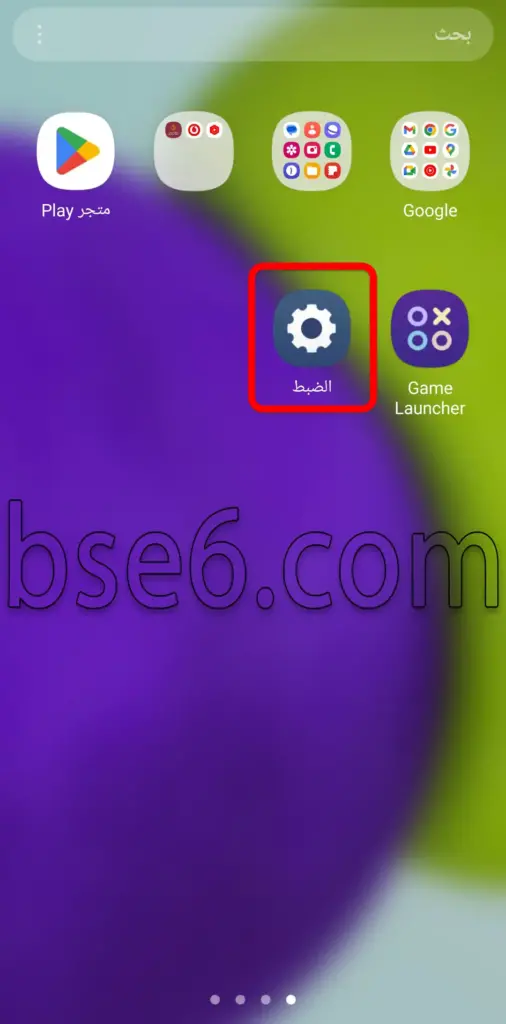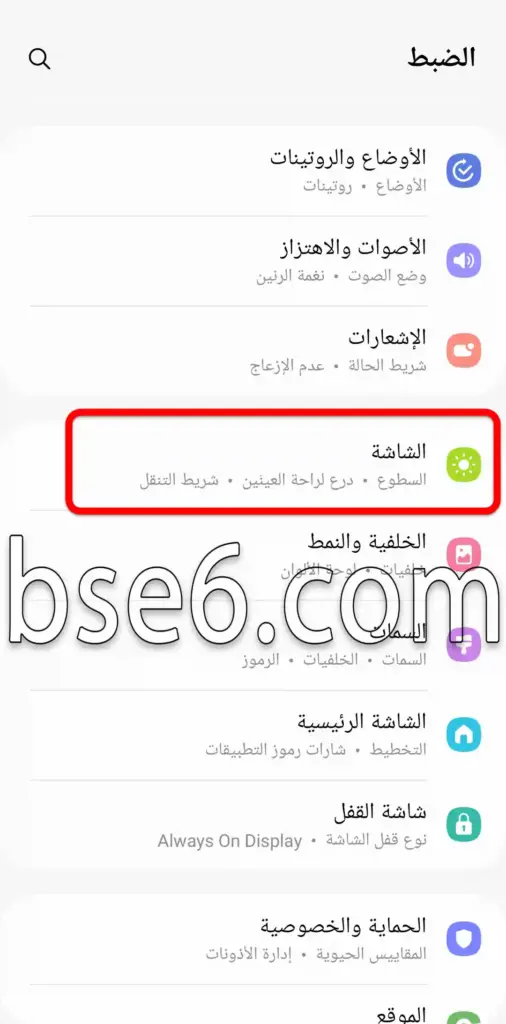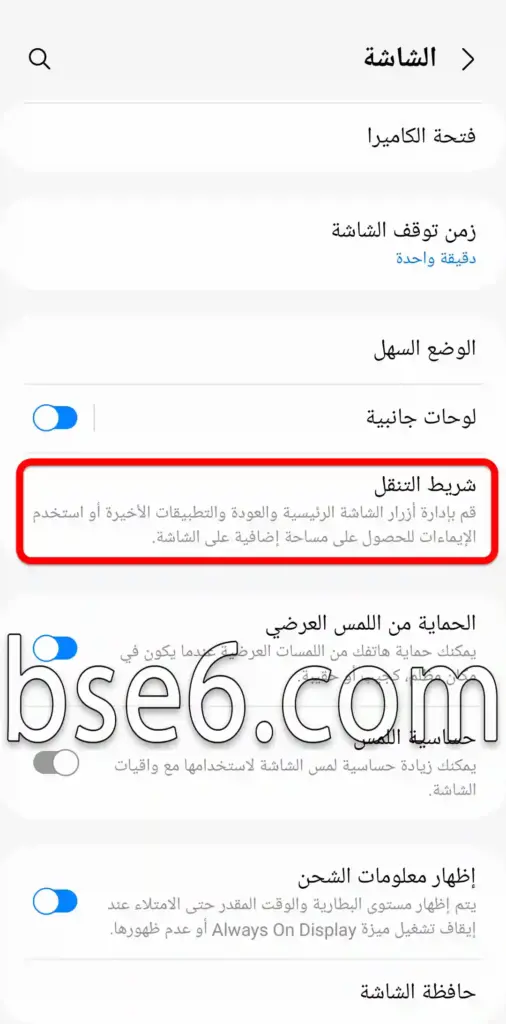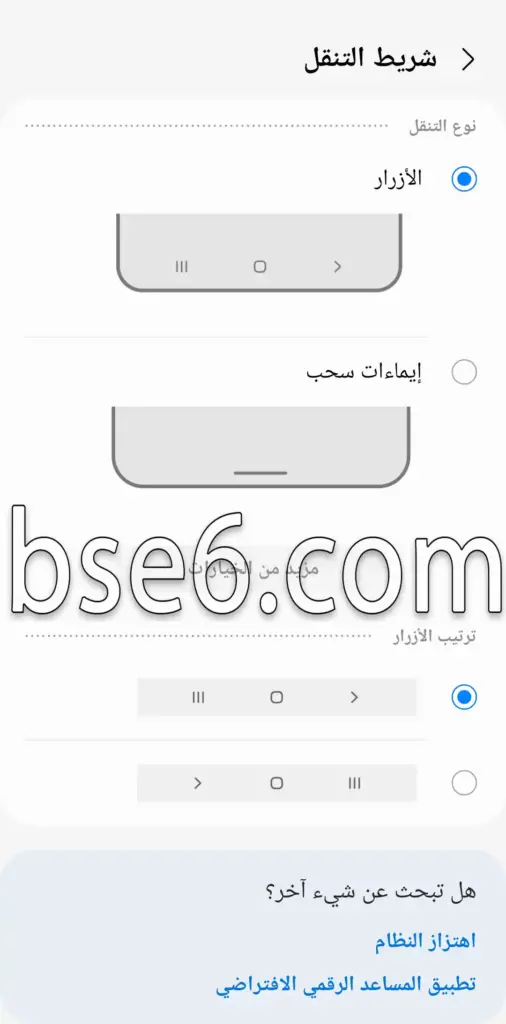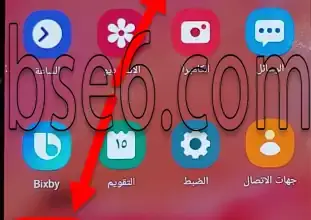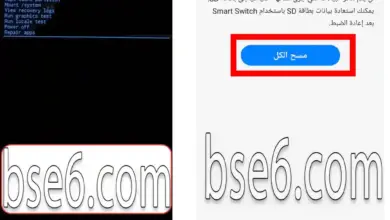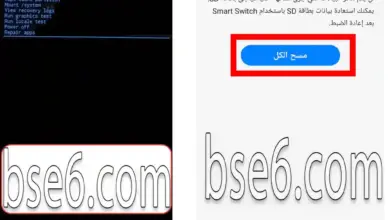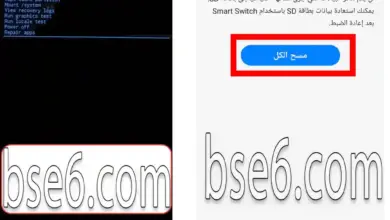ازرار التنقل فى سامسونج جلاكسى ايه 52, كيفية تغيير أزرار التنقل أسفل الشاشة سامسونج جلاكسى ايه 52, التحكم فى شريط التنقل لسامسونج جلاكسى ايه 52, Navigation bar on Samsung Galaxy A52.
اذا كنت تبحث عن طريقة التحكم فى ازرار التنقل داخل هاتف سامسونج جلاكسى ايه 52 فسنحاول جعلك تقوم بتغيير أماكن الأزرار داخل نظام Android 13, وايضا يمكنك تغيير مكان زر من الازرار او حتى استخدام الإيماءات بدل من أزرار التنقل, وهذه الامكانيات من الممكن ان تساعدك بشكل كبير فى حل مشكلة التأقلم مع الهاتف, وبالأخص اذا كان هاتفك السابق شريط التنقل الخاص به مختلف عن هاتفك الجديد.
كيفية تغيير أماكن أزرار التنقل فى سامسونج جلاكسى ايه 52؟
1- ادخل على صفحة الإعدادات الرئيسية.
2- انزل للأسفل وأدخل على “الشاشة”.
3- انزل لأسفل وادخل على “شريط التنقل”.
4- من قائمة “ترتيب الأزرار” تستطيع اعادة ترتيب مكان الأزرار للتنقل بسهولة.
5- يمكنك اختيار “نوع التنقل” لتفعيل “الايماءات” وهذا الأختيار يقوم على إخفاء شريط التنقل.
6- بعد اختيارك الذى تريده, سيتم تغيير شكل شريط التنقل.
- تحميل سوفت وير هاتف سامسونج جلاكسى Samsung Galaxy A52 جميع الإصدارات.
- تنزيل كومبنيشن هاتف Samsung Galaxy A52 كل الاصدارات.
- اعادة تعيين بيانات المصنع Samsung Galaxy A52 من الاعدادات.
- اعادة ضبط المصنع Samsung Galaxy A52 من الريكفرى.
- تمكين خيارات المطور Samsung Galaxy A52.
- كيفية اخذ لقطة شاشة Samsung Galaxy A52.
- كيفية تغيير حجم الخط فى Samsung Galaxy A52.
- عكس الألوان فى Samsung Galaxy A52 SM-A525F.
- كيفية عمل نمط + بصمه اصبع + بصمة وجه Samsung Galaxy A52.
- كيفية استنساخ التطبيقات فى Samsung Galaxy A52.
- كيفية تغيير لغة الهاتف فى Samsung Galaxy A52 SM-A525F.
- تشغيل وايقاف خاصية تصحيح اللون Samsung Galaxy A52.
- تفعيل وايقاف الرد على المكالمة وانهائها Samsung Galaxy A52.